Elementorの投稿、ページ、またはテンプレートを複製する方法
公開: 2020-10-14実行しているWebサイトの種類に関係なく、Elementorの投稿、ページ、またはテンプレートを複製する必要があると感じる場合があります。 おそらく、Webサイトのさまざまなページで再利用する必要のある多くの重要なコンテンツを含むページを作成したことでしょう。 または、Webサイトの既存の投稿を改善および拡張したい場合もあります。 各コンテンツを丹念にコピーして貼り付ける代わりに、それらを複製することができます。
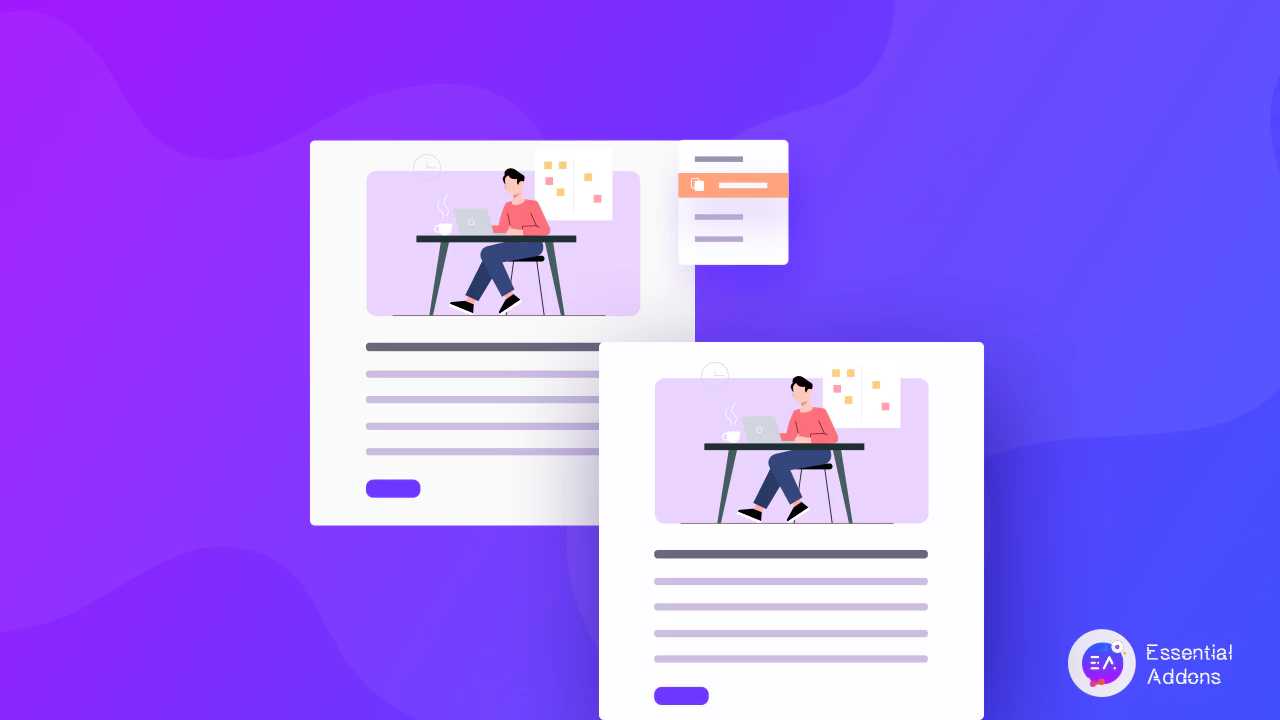
今日は、数回クリックするだけでElementorの投稿、ページ、またはテンプレートを複製する方法を紹介します。 あなたがあなた自身の時間と労力をあなたのウェブサイトのために投稿とページをコピーすることを節約したいならば、読み続けてください。
目次
Elementorの投稿、ページ、テンプレートを複製する理由
一見すると、Elementorの投稿とページを複製するオプションがあることはそれほど重要ではないように思われるかもしれません。 しかし、頻繁に再利用する必要のあるコンテンツがたくさんあると、最終的には同じものを何度も何度もコピーして貼り付けることに不満を感じるでしょう。 Elementorの投稿、ページ、またはテンプレートを複製する3つの理由は次のとおりです。
同じ投稿またはページレイアウトを即座に使用できます:ほとんどのWebサイトは、サイト全体で一貫したルックアンドフィールを使用しています。 これには、各投稿またはページに同じレイアウト、色、およびフォントスタイルを使用することが含まれます。 Elementorの投稿またはページを複製して、どこでも同じレイアウトを使用することで、これを簡単に行うことができます。
Elementorの投稿のバックアップを作成できます:特定の投稿またはページのバックアップを作成する場合は、コンテンツをすばやく複製できると便利です。 このようにして、特定の個々のElementorの投稿またはページのバックアップを保持することができます。
すべての設定を取得できます: Elementorの投稿を複製する簡単なオプションを使用すると、SEO、画像、メタデータなどをコピーできます。 ワンクリックでこれらすべてのコンテンツの正確なコピーを取得できます。
Elementorの投稿またはページを即座に複製する方法
それでは、Elementorの投稿またはページを即座に複製する方法を見てみましょう。 Yoast Duplicate Postなど、これを行うのに役立つように設計されたWordPressプラグインがいくつかあります。 ただし、この投稿では、ElementorにEssentialAddonsを使用します。 なんで? Essential Addonsを使用すると、ワンクリックでElementorの投稿を複製できます。 また、Elementorエクスペリエンスを強化するために、 70以上のすばらしいウィジェットにアクセスできます。
したがって、このチュートリアルを開始するには、WebサイトにEssential AddonsforElementorをインストールしてアクティブ化します。 次に、以下の簡単な手順に従って、Elementorの投稿またはページを即座に複製します。
ステップ1:ElementorでEAデュプリケーター拡張機能を有効にする
Elementorの投稿またはページを複製するには、最初にEADuplicator拡張機能を有効にする必要があります。 WordPressダッシュボードから、 EssentialAddons→Extensionsに移動します。 ' Duplicator '拡張機能を探し、切り替えて有効にします。 [設定]オプションをクリックして、複製するElementor投稿タイプを選択できます。
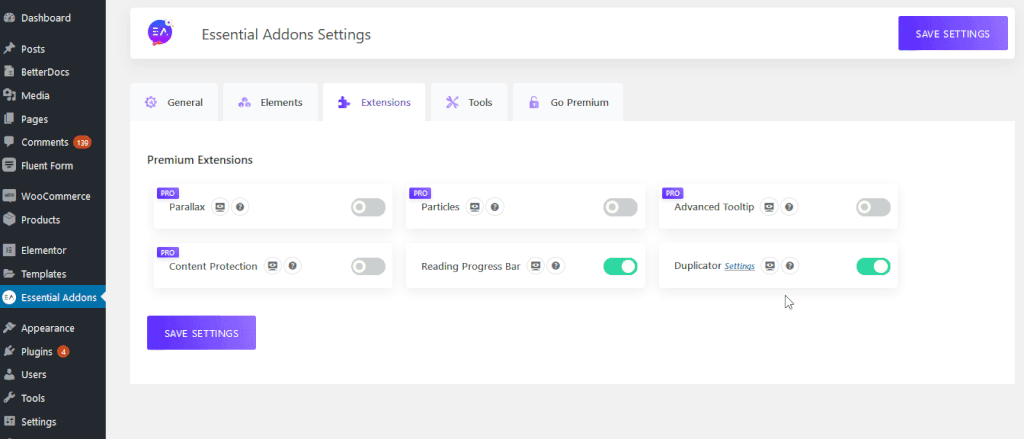
ステップ2:EADuplicatorを使用して投稿またはページを複製する
上記の手順が完了したら、ElementorEditorで編集した投稿またはページに移動します。 タイトルの上にカーソルを置くと、 「EAデュプリケーター」というオプションが表示されます。 今、あなたがしなければならないのはそのオプションをクリックすることだけです。 Elementorの投稿またはページは即座に複製されます。 すべてのメディアファイル、タグ、カテゴリ、SEOなどを含む正確なクローンを取得します
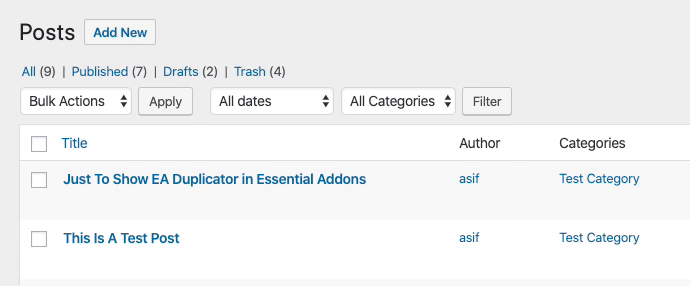
そのように、EADuplicator拡張機能を使用してElementorの投稿を複製しました。 簡単ではなかったですか? 。

ここでビデオチュートリアルを見る
5分未満でElementorテンプレートを複製する方法
Elementorテンプレートは5分以内に複製できます。 たとえば、Elementorで単一ページのテンプレートを作成した場合、Elementorで編集するときに[テンプレートとして保存]オプションが表示されます。 このオプションをクリックすると、Elementorテンプレートの正確なコピーをすぐに保存して、後で再利用できます。
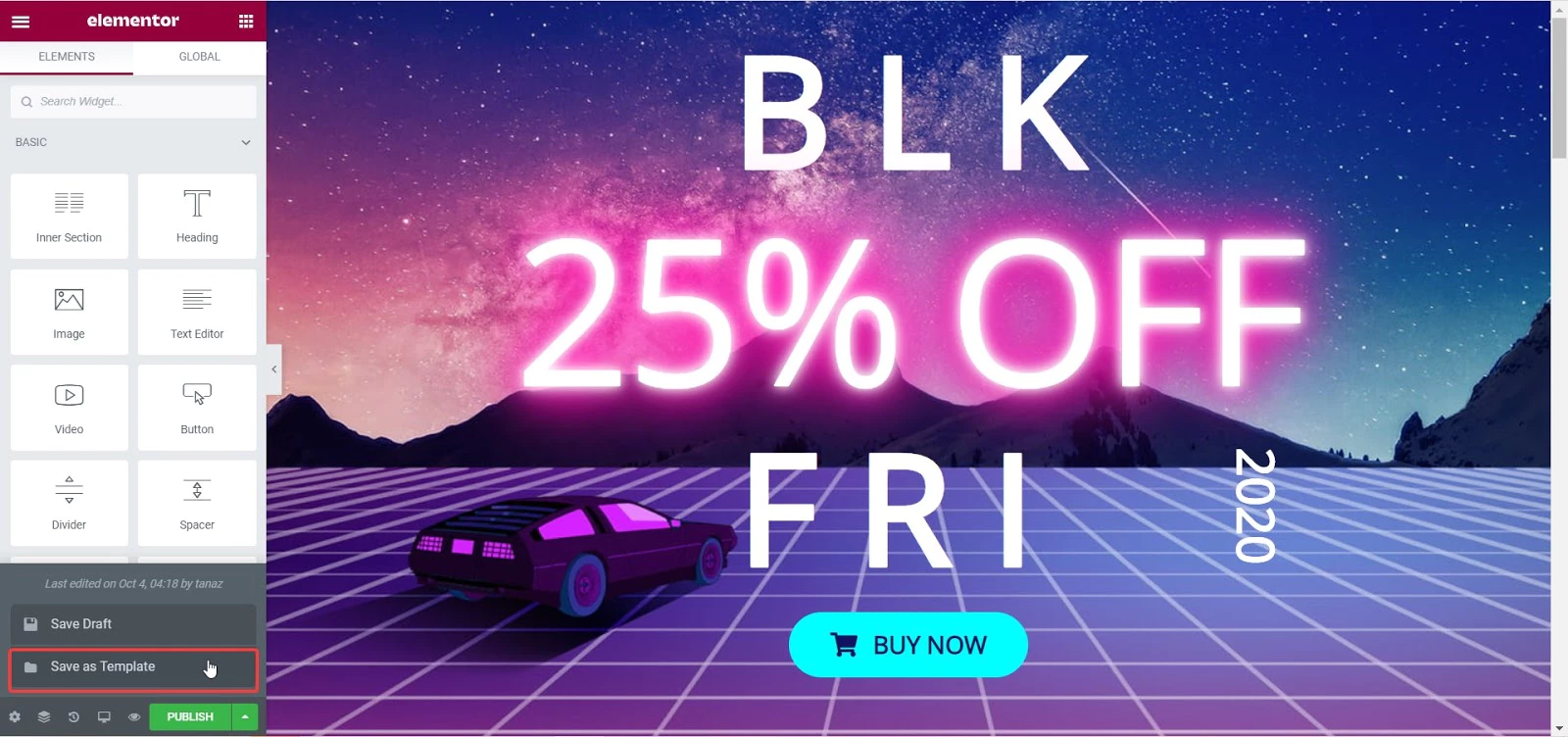
また、任意のセクションを右クリックし、オプションのリストから[複製]をクリックして、Elementorの任意のセクションを複製することもできます。

Elementorテンプレートを複製して、コラボレーションのためにチームと簡単に共有したいですか? 次に、 Templatelyを試すことができます。 これは、美しくデザインされたテンプレートパック、 MyCloudと呼ばれるクラウドストレージ機能、 TemplatelyWorkSpaceと呼ばれるクラウドコラボレーションが付属するElementorのテンプレートライブラリです。
Templatelyを使用すると、ページを右クリックしてオプションのリストから[ Save to Templately]を選択することにより、任意のElementorテンプレートを複製できます。 これにより、ElementorテンプレートのコピーがMyCloudに保存されます。
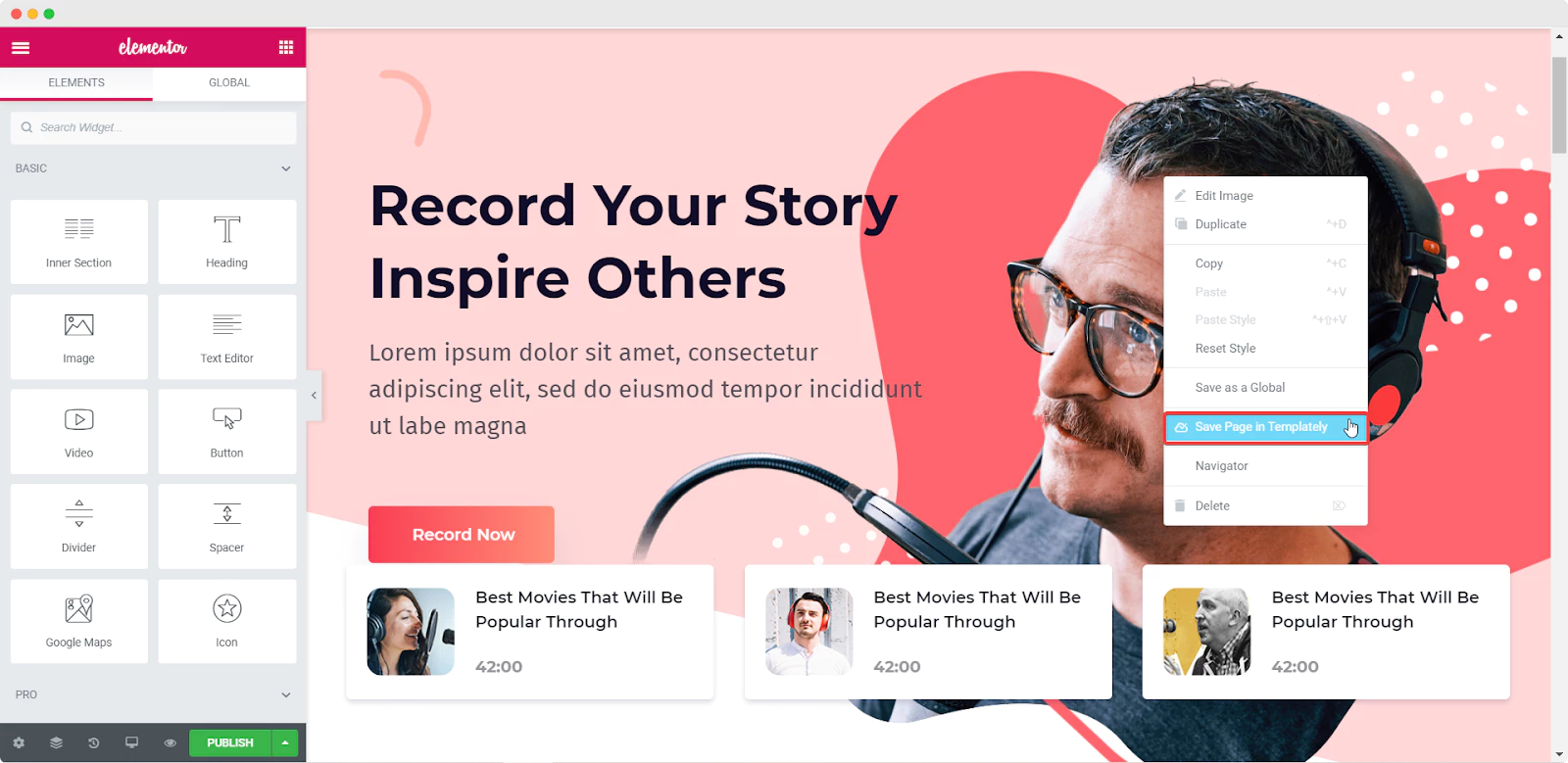
後で、 Templately WorkSpaceを使用して、複製したElementorテンプレートをチームと共有し、シームレスなクラウドコラボレーションを楽しむことができます。
これで、数回クリックするだけでElementorの投稿、ページ、またはテンプレートを複製する方法を学びました。 このチュートリアルがお役に立てて、簡単に理解できることを願っています。 EssentialAddonsのEADuplicatorを試して、 70以上の要素にアクセスしてElementorでWebページをデザインしてください。
ご不明な点がございましたら、お気軽にサポートチームまでお問い合わせください。 Facebookコミュニティに参加して、他のElementor愛好家ともつながることを忘れないでください。
